10 תיקונים למצב שבו מסך המגע באייפד לא עובד [עם טיפ נוסף]
מסך מגע שאינו מגיב באייפד הוא סיוט לכל משתמש. בין אם הוא קפוא או שאינו מצליח לרשום נגיעות, בעיית מסך המגע שאינו פועל באייפד מונעת מכם גישה לאפליקציות שלכם. החדשות הטובות הן שאתם לא לבד עם הבעיה הזו, שכן משתמשים רבים מחפשים לפתור אותה באמצעות צעדים פשוטים. למרבה המזל, המדריך של היום עוסק ב-10 דרכים יעילות לתקן את הבעיה של מסך המגע שאינו מגיב באייפד ועוד. החזירו את האייפד שלכם לעבוד בצורה חלקה!
רשימת מדריכים
מדוע מסך המגע של האייפד אינו פועל או מגיב למגע 10 דרכים לתקן את בעיית מסך המגע של האייפד שאינו עובד טיפ בונוס להעברת נתונים מהירה לאייפדמדוע מסך המגע של האייפד אינו פועל או מגיב למגע
ייתכן שהוא קפוא, מגיב חלקית או מפגר; לא משנה מה הבעיה, מסך מגע שאינו מגיב באייפד הוא מתסכל, במיוחד כשמשתמשים בו למשימות יומיומיות. לפני מציאת פתרונות, הכרת שורש הבעיה עוזרת לתקן אותה ביעילות. ראו אותם למטה:
- • תקלות תוכנה. באגים זמניים במערכת שלך עלולים לגרום למסך האייפד לקפוא.
- • iPadOS מיושן. אם אתם משתמשים בגרסה הישנה של המערכת, הדבר עלול לגרום לתקלות מסוימות במסך המגע.
- • אפליקציות תקלות. אפליקציות לא מתפקדות כראוי עלולות לפעמים להפריע לתגובת המסך.
- • שטח אחסון נמוך. אייפד כמעט שלם יכול להאט את העיבוד, וכתוצאה מכך לעיכוב בתגובות מגע.
- • מסך מלוכלך או רטוב. שמן, לכלוך ולחות יכולים להשפיע על רגישות מסך האייפד.
- • בעיות עם מגן המסך. אם אתם משתמשים במגן מסך עבה או שאינו מותאם היטב, הוא עלול לחסום את קלט המגע ולגרום למסך המגע של האייפד לא לפעול.
- • נזק לחומרה. נפילות או לחץ עלולים לגרום נזק פיזי למסך המגע.
- • בעיות סוללה או טעינה. סוללה מתחממת יתר עלולה גם להשפיע על ביצועי המסך.
10 דרכים לתקן את בעיית מסך המגע של האייפד שאינו עובד
עם מגוון בעיות התוכנה והחומרה הללו, ישנם מספר תיקונים מוכחים שתוכלו לנסות לפני שאתם שוקלים להחליף את האייפד שלכם. סעיף זה שיתף 10 פתרונות, הן בשיטות תוכנה והן בשיטות חומרה, כדי לפתור את בעיית המסך הקפוא באייפד.
| שיטת תיקון | יתרונות | חסרונות |
| פינוי אחסון | מהיר, קל, וללא אובדן נתונים | תיקון זמני, השפעה מוגבלת |
| אפס את כל ההגדרות | מתקן בעיות שתצורתן נכונה, שומר על נתונים | הגדרה ידנית, איפוס העדפות |
| הפעלה מחדש כפויה | מהיר, ללא אובדן נתונים | לא יפתור בעיות עמוקות יותר |
| עדכון iPadOS | תכונות חדשות, תיקוני באגים | דורש Wi-Fi, גוזל זמן |
| שחזור באמצעות Finder | התחלה חדשה, תיקון עמוק | נדרשת התקנה, מוחק נתונים |
| השתמש בכלי התיקון של iOS | אין אובדן נתונים, פותר בעיות חמורות | כלי בתשלום |
| החלף את אביזרי הטעינה | קל לנסות, פתרון מהיר | ייתכן שלא יחול על כל הבעיות |
| נקו את המסך | פשוט, אין צורך בכלים | לא פותר בעיות תוכנה |
| הסר את מגן המסך או הכיסוי | תוצאה מהירה, תיקון קל | ייתכן שלא יפתור בעיות מרכזיות |
| צור קשר עם התמיכה של אפל | בדיקות חומרה, עזרה מקצועית | זה יקר, עם עיכוב זמן |
1. פנו אחסון
אחסון נמוך יכול להאט את ביצועי המערכת, ולגרום לרגישות של מסך המגע של האייפד. כאשר הוא כמעט הושלם, משימות רקע ותגובתיות מושפעות מאוד.
- 1. עבור אל "הגדרות" ולאחר מכן עבור אל "כללי".
- 2. בחר "אחסון אייפד".
- 3. משם, מחק אפליקציות, סרטונים, תמונות או נתונים שמורים במטמון מיותרים.
2. איפוס כל ההגדרות
הגדרות פגומות עלולות לגרום לבעיות בתגובתיות, וזו הסיבה שאתם חווים את הבעיה עם מסך המגע של האייפד שלכם שאינו פועל. ביצוע איפוס זה ישחזר את תצורות המערכת.
- 1. פתחו את אפליקציית "הגדרות".
- 2. הקישו על "כללי" ובחרו "העבר או איפוס אייפד".
- 3. משם, הקישו על "איפוס" ובחרו "איפוס כל ההגדרות".
- 4. לאחר מכן, הזן את קוד הגישה שלך כדי לאשר את הפעולה.

3. הפעלה מחדש כפויה
הפעלה מחדש מהירה יכולה לפתור באגים או תקלות קלות שגורמות למסך האייפד לא לעבוד. זוהי דרך פשוטה ובטוחה לפתור קפיאות פתאומיות.
- • עבור מכשירי אייפד עם Face ID: לחץ לחיצה ממושכת על כפתור "הגברת עוצמת הקול" ושחרר אותו במהירות, עשו את אותו הדבר עם כפתור "החלשת עוצמת הקול", ולאחר מכן לחצו והחזיקו את כפתור "הפעלה".
- • עבור מכשירי אייפד עם כפתור בית: לחץ והחזק את שני כפתורי "בית" ו"הפעלה" בו זמנית.
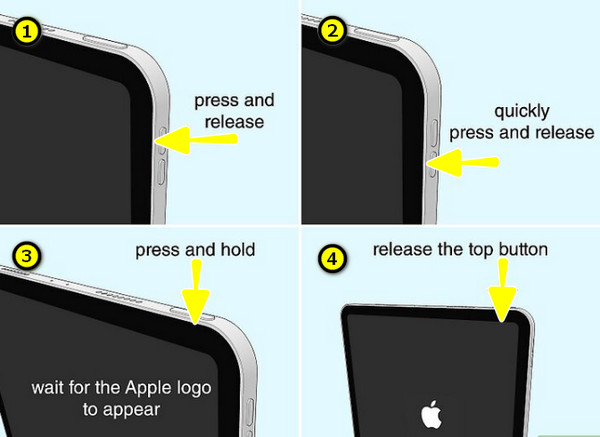
4. עדכון אייפד OS
גרסאות iOS מיושנות עלולות לגרום לתקלות שיובילו לכך שמסך המגע של האייפד לא יעבוד. עדכון יכול לעתים קרובות לתקן באגים ולשפר את תגובת ה-iPad.
- 1. באפליקציית "הגדרות", עבור אל "כללי" ולאחר מכן הקש על "עדכון תוכנה".
- 2. אם קיים עדכון זמין, הקש על כפתור "עדכן עכשיו".
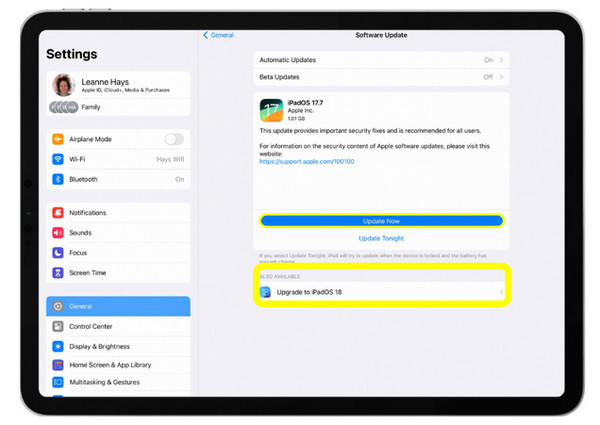
5. שחזור באמצעות Finder/iTunes
אם האייפד שלך עדיין לא מגיב, תוכל לשחזר אותו להגדרות היצרן, מה שיסיר קבצים פגומים ובעיות קושחה.
- 1. לאחר שחיברתם את האייפד שלכם למחשב באמצעות "Finder", בחרו ב"אייפד" שלכם כאשר הוא מופיע.
- 2. לאחר מכן, בחר "שחזר iPad" ופעל לפי ההוראות שעל המסך.
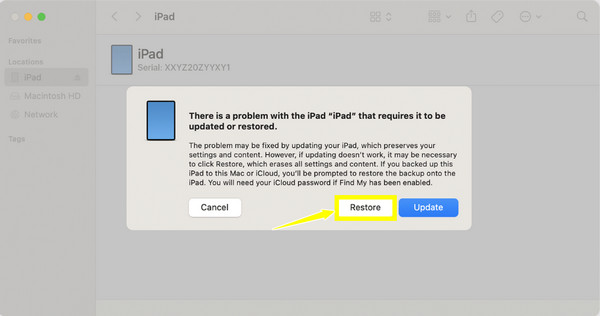
6. השתמש בכלי תיקון iOS
בעזרת כלי שחזור ל-iOS, תוכלו לתקן תקלות תוכנה מבלי להשפיע על נתונים קיימים אחרים. כלי זה מיועד למי שלא רוצה לבצע שחזור מלא. לאחר קבלת תוכנת התיקון, חברו את ה-iPad שלכם ופעל לפי ההוראות שעל המסך, ואז תנו לכלי לעשות את הקסם שלו.
7. החלף את אביזרי הטעינה
שימוש בכבלים ומתאמים טעינה שאינם תואמים עלול לגרום להפרעות חשמליות המשפיעות על ביצועי מסך המגע. החלפתם יכולה לפתור את בעיית השהיית המסך ואת בעיית מסך המגע שאינו פועל ב-iPad.
8. נקו את המסך
שמן, לכלוך ולחות יכולים לגרום לבעיה במסך המגע של האייפד. לכן, מה שאתם צריכים לעשות הוא לכבות את האייפד תחילה, ולאחר מכן לנקות בעדינות את המסך באמצעות מטלית מיקרופייבר רכה ונטולת סיבים, ספוגה מעט במים.

9. הסר את מגן המסך או את הכיסוי
מכיוון שמגני מסך או כיסויים מגושמים עלולים להפריע לרגישות המסך, במיוחד אם הם מכסים את הקצוות או שהוא אינו מיושר, נסו להסיר אותם בזהירות. לאחר מכן, בדקו שוב את מסך המגע כדי לבדוק את תגובתו.

10. צרו קשר עם תמיכת אפל
אם אף אחת מהדרכים הנ"ל לא עובדת לפתרון בעיית 'מסך המגע של האייפד לא עובד', סביר להניח שמדובר בכשל חומרה. במקרה זה, חיוני לפנות לתמיכה של אפל לקבלת סיוע מקצועי.
טיפ בונוס להעברת נתונים מהירה לאייפד
כשאתם מתקנים בעיות של מסך מגע שאינו פועל באייפד, מומלץ לגבות את הנתונים שלכם לפני שתנסו פתרונות מתקדמים כמו שחזור הנתונים דרך Finder או iTunes. זה המקום שבו... AnyRec PhoneMover מגיע ככלי מצוין להעברת נתונים מהירה באייפד. זהו כלי רב עוצמה להעברת וניהול קבצים שנועד להעביר נתונים בין מכשירי iOS למחשב ללא מאמץ. בין אם אתם מעבירים מוזיקה, סרטונים, תמונות, אנשי קשר או... iBooks מאייפד, כלי זה מטפל בהם בקלות ובמהירות.

העברת תמונות, סרטונים, אנשי קשר והודעות בין מכשירים.
בדוק בתצוגה מקדימה, ולאחר מכן בחר קבצים ספציפיים לפני ההעברה לבדיקה כפולה.
יכול לנהל נתונים, למשל, להסיר, להוסיף, לארגן ועוד.
לא אובדת איכות במהלך ההעברה, ולא אובדים נתונים.
הורדה מאובטחת
סיכום
התמודדות עם 'מסך מגע של iPad לא עובד' יכולה להיות מתסכלת, אך למרבה המזל, החל מפתרונות פשוטים כמו ניקוי המסך ועד לתיקונים מתקדמים יותר כמו שחזור דרך Finder, ישנן המון דרכים לפתור את הבעיה. לפני שתנסו פתרון שחזור, שקלו לגבות או להעביר את הנתונים שלכם לבטיחות בעזרת AnyRec PhoneMover. זהו כלי נהדר להעברה מהירה ומאובטחת של קבצים ממכשיר iOS למחשב. הכלי תומך בכל הנתונים שלכם ללא אובדן איכות, ומבטיח שהנתונים שלכם יישארו מוגנים ונגישים.
הורדה מאובטחת
